Настройки Oki C5600 в Mac
Mac OS 9
Выбор возможностей печати
Используйте диалоговое окно печати для выбора принтера и настроек для печати вашего документа.
1. Откройте документ, который вы хотите напечатать.
2. Если вы хотите изменить размер бумаги или ориентацию страницы, выберите File (Файл) > Page Setup (Настройки страницы).
3. Выберите File (Файл) > Print (Печать).
4. Выберите ваш принтер из всплывающего меню Printer (Печать).
5. Если вы хотите изменить настройки драйвера принтера, выберите нужные опции в диалоговом окне печати.
Вы можете выбрать другие опции в меню Copies & Pages (Копии и страницы).
6. Щелкните Print (Печать).
Изменение настроек печати по умолчанию
Если при печати документа вы изменили настройки драйвера принтера, эти изменения касаются только данного конкретного документа. Для изменения настроек драйвера принтера для всех последующих заданий печати:
1. Выберите меню Apple > Chooser (Селектор).
2. Выберите ваш драйвер принтера в левой части окна Chooser.
3. Выберите модель вашего принтера в правой части окна Chooser.
4. Щелкните по Preferences (Предпочтения).
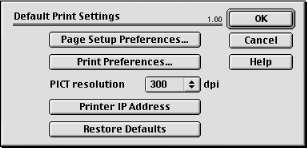
5. При необходимости измените Page Setup Preferences (Предпочтения настроек страницы) или Print Preferences (Предпочтения печати).
Новые настройки будут сохранены как настройки драйвера принтера по умолчанию.
Опции Page Setup (Настройки страницы) - General (Общие)
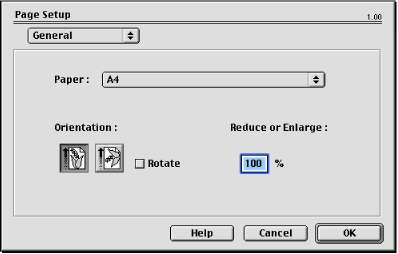
Paper (Бумага)
Выберите размер бумаги, соответствующий вашему документу и бумаге, загруженной в принтер. Размер каждого поля - 1/6 дюйма (4,2 мм).
Orientation (Ориентация)
Выберите книжную (по высоте) или альбомную (по ширине) ориентацию.
При использовании альбомной ориентации можно повернуть ее на 180 градусов.
Reduce or Enlarge (Уменьшение или увеличение)
Документы можно масштабировать, чтобы уместить их на бумаге разных размеров.
Опции Page Setup (Настройки страницы) - Layout (Компоновка)
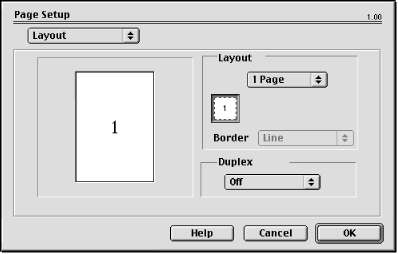
Несколько страниц могут быть уменьшены и напечатаны на одном листе бумаги. Например, при выборе опции 4-up четыре страницы вашего документа будут напечатаны на одном листе бумаги.
Вы можете указать порядок, в котором документы будут размещены, а также выбрать возможность печати рамки на каждой странице документа.
Duplex (Двусторонняя печать)
Если в вашем принтере дополнительно установлено устройство двусторонней печати, вы можете печатать на обеих сторонах листа.
Long-Edge Binding (Скрепление по длинному краю) позволяет печатать страницы, читаемые как обычная книга. Short-edge Binding (Скрепление по короткому краю) позволяет печатать страницы, читаемые как блокнот.
Опции Page Setup (Настройки страницы) - Custom Paper Size (Пользовательский размер бумаги)

Вы можете создавать и редактировать пользовательские размеры бумаги. Эти размеры появятся в меню Custom Paper Size (Пользовательский размер бумаги) и могут быть выбраны, как и другие размеры бумаги.
Опции Print (Печать) - General (Общие)

Copies (Копии)
Введите число копий для печати.
При выборе Collate (Раскладка по копиям) будут отпечатаны все страницы документа, а затем - его следующий экземпляр.
Pages (Страницы)
Выберите, печатать ли все страницы вашего документа или только его часть.
Paper Source (Источник бумаги)
Выбирает лоток, из которого будет подаваться бумага.
Quality (Качество)
Выбирает разрешение печати.
Параметр High Quality (Multilevel) позволяет получить высокое качество печати графических изображений, но за счет увеличения времени печати.
Photo Enhance (Улучшение фотографических изображений)
Используйте Photo Enhance для улучшения качества при печати изображений. Драйвер принтера анализирует фотографию и обрабатывает ее для улучшения общего вида изображения. Данная опция не может использоваться вместе с настройкой качества печати "High Quality (Multilevel)".
Toner Saving (Экономия тонера)
Настройка Toner saving позволяет снизить расход тонера при печати вашего документа. Она полезна для печати черновых текстовых документов, поскольку делает ее значительно светлее.
Опции Print (Печать) - Print Control (Управление печатью)
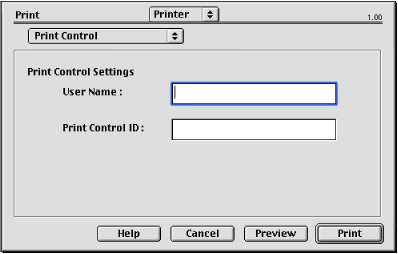 Если вы пользуетесь программным обеспечением Windows Print Control Server для управления принтером, введите ваше имя пользователя и идентификационный номер. Эта информация посылается вместе с заданием печати и запоминается принтером.
Опции Print (Печать) - Color (Цвет)

Color mode (Цветовой режим)
Auto Color (Цвет Авто) - драйвер выбирает наиболее подходящие настройки цвета.
Advanced Color (Расширенное управление цветом) - выберите эту опцию для ручной регулировки настроек цвета и черного.
Grayscale (Градации серого) - превращает все цвета в оттенки серого.
Color Matching (Соответствие цвета)
Monitor (6500K) Perceptual
Оптимизирует печать фотографий. Особое внимание при печати цветов уделяется насыщенности.
Monitor (6500K) Vivid
Оптимизирует печать фотографий, но с более насыщенными цветами.
Monitor (9300K)
Оптимизирован для печати графических документов из таких прикладных программ, как Microsoft Office. Особое внимание при печати цветов уделяется освещенности.
Digital Camera (Цифровой фотоаппарат)
Результаты зависят от конкретного объекта и условий, при которых было выполнено изображение.
sRGB
Принтер воспроизводит цветовую гамму sRGB. Может использоваться для обеспечения соответствия цветов принтера и входного устройства sRGB, например, сканера или цифрового фотоаппарата.
Black Finish (Отделка черным)
Управляет печатью черного цвета в цветном документе.
Composite Black (Составной черный) (CMYK):
Использует все 4 цвета тонера для воспроизведения черного цвета. Рекомендуется для печати цветных фотографий.
True Black (Истинный черный) (K): Использует 100% черного тонера для воспроизведения черного цвета. Рекомендуется для печати текста и бизнес-графики.
Brightness / Saturation (Яркость / Насыщенность)
Увеличивайте яркость для более светлой печати. Варьируйте насыщенность, чтобы изменить силу (или чистоту) цвета.
Если отпечатанные цвета получились слишком яркими, нужно уменьшить насыщенность и увеличить яркость. Как правило, насыщенность нужно снижать пропорционально повышению яркости. Например, если вы снижаете насыщенность на 10, повысьте яркость на 10 для баланса.
Опции Print (Печать) - Layout (Компоновка)
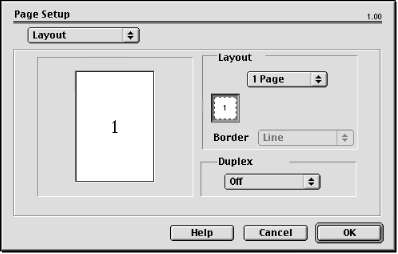
Несколько страниц могут быть уменьшены и напечатаны на одном листе бумаги. Например, при выборе опции 4-up четыре страницы вашего документа будут напечатаны на одном листе бумаги.
Вы можете указать порядок, в котором документы будут размещены, а также выбрать возможность печати рамки на каждой странице документа.
Duplex (Двусторонняя печать)
Если в вашем принтере дополнительно установлено устройство двусторонней печати, вы можете печатать на обеих сторонах листа.
Long-Edge Binding (Скрепление по длинному краю) позволяет печатать страницы, читаемые как обычная книга. Short-edge Binding (Скрепление по короткому краю) позволяет печатать страницы, читаемые как блокнот.
Опции Print (Печать) - Options (Опции)

Media Weight (Плотность носителя)
Выберите толщину/тип бумаги в принтере.
Важно задать правильные параметры, поскольку они влияют на температуру, при которой тонер закрепляется на бумаге. Например, печатая на обычной бумаге, не выбирайте Labels (Наклейки) или Transparency (OHP-пленка) - это может привести к размазыванию тонера и застреванию бумаги.
Auto Tray Switch (Автопереключение лотков)
Когда в текущем лотке заканчивается бумага, выбор опции Auto Tray Switch позволит автоматически переключиться на лоток, в котором есть такая же бумага, и продолжить печать.
Paper Size Check (Проверка размера бумаги)
Выберите Paper Size check, если вы хотите получить предупреждение о том, что размер документа отличается от размера бумаги в принтере.
Появится предупреждающее сообщение, а печать продолжится только после загрузки нужной бумаги и нажатия кнопки ONLINE.
Если эта опция выключена, принтер использует бумагу, загруженную в выбранный лоток, не взирая на размер документа.
Feed Manually from Multipurpose Tray (Ручная подача из универсального лотка)
Выберите эту опцию, если хотите, чтобы при подаче бумаги из универсального лотка принтер ждал, пока вы не нажмете на кнопку ONLINE.
Это может быть полезно для печати конвертов.
Always Create 100% Black (K) Toner (Всегда печатать 100% черным тонером (K))
Выберите эту опцию, если хотите, чтобы принтер всегда использовал только черный тонер (K) при печати истинного черного цвета (RGB = 0,0,0).
Она будет действительна, даже если в опциях цвета выбран Composite Black (Составной черный) (CMYK).
Run Maintenance Cycle Before Printing (Цикл технического обслуживания перед печатью)
В зависимости от используемых вами режимов печати, проведение цикла обслуживания перед началом работы может обеспечить наилучшее качество печатаемых документов.
При использовании данной функции задействуются барабан и транспортный ремень принтера, поэтому при частом выполнении цикла обслуживания срок службы этих деталей может сократиться.
Adjust Character Spacing (Регулировка интервала между символами)
Вам следует выполнить эту процедуру, если вас не удовлетворяет расстояние между символами при печати текста. Например, интервал слишком велик либо символы перекрывают друг друга.
Использование данной функции может замедлить скорость печати, поэтому применяйте ее только в том случае, если у вас возникли соответствующие проблемы.
Опции Print (Печать) - Select Panel Language (Выбор языка панели)
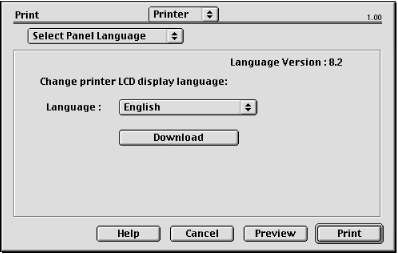
По умолчанию языком, используемым для ЖК дисплея, является английский.
Эта возможность позволяет вам изменить язык ЖК дисплея на другой.
После изменения языка ЖК дисплея необходимо выключить принтер и включить его вновь.
Опции Print (Печать) - Watermark (Водяной знак)
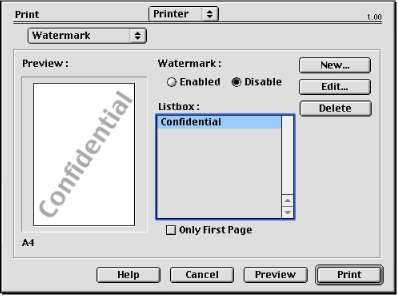
Обычно водяной знак - это бледный текст, нанесенный на печатный документ. Он может использоваться для грифов "Draft (Черновик)" или "Confidential (Секретно)".
Вы можете создать водяные знаки в драйвере принтера. Выберите шрифт и измените размер водяного знака, его расположение, цвет, яркость и угол.
Опции Print (Печать) - Information (Информация)
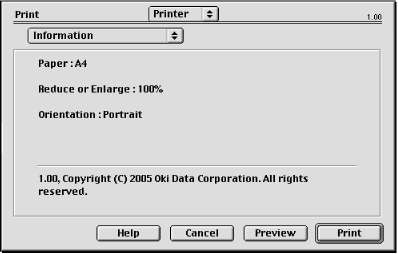
Показывает сводную информацию о текущих настройках принтера. Здесь же указана версия драйвера, что может быть полезно, если вы хотите проверить, появились ли на веб-сайте Oki новые драйверы принтера.
Mac OSX
Информация, представленная в данном разделе, основана на Mac OS X Tiger (10.4). Другие версии, такие как Panther (10.3) и Jaguar(10.2), могут слегка отличаться внешне, но принципы остаются теми же.
Настройка опций печати
Используйте диалоговое окно Print (Печать) для выбора принтера и настроек для печати вашего документа.
Чтобы задать настройки принтера, выполните следующие действия:
1. Откройте документ, который вы хотите напечатать.
2. Чтобы изменить размер бумаги или ориентацию страницы, выберите File (Файл) > Page Setup (Настройки страницы). Описание каждой опции представлено в разделе "Опции настроек страницы".
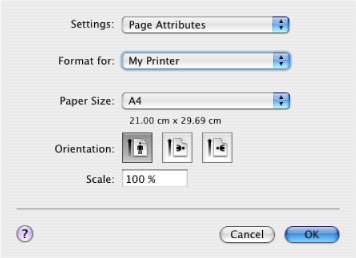
3. Закройте диалоговое окно Page Setup.
4. Выберите File (Файл) > Print (Печать).
5. Выберите ваш принтер в раскрывающемся меню Printer (Принтер).
6. Для изменения любых настроек драйвера принтера выберите нужные опции из раскрывающегося меню Settings (Настройки). Вы можете выбрать другие опции в меню Copies & Pages (Копии и страницы). Описание этой опции представлено в разделе "Опции печати".
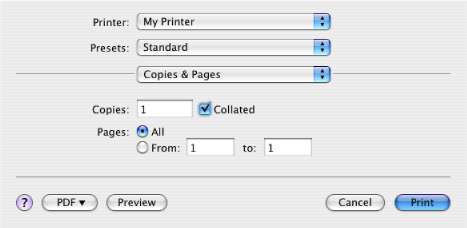
7. Щелкните по кнопке Print (Печать).
Настройка опций печати - сохранение настроек драйвера
Вы можете сохранить набор настроек драйвера принтера для печати последующих документов.
1. Откройте документ, который вы хотите напечатать.
2. Чтобы изменить размер бумаги или ориентацию страницы, выберите File (Файл) > Page Setup (Настройки страницы).
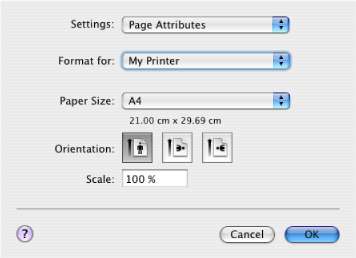
3. В раскрывающемся меню Settings (Настройки) выберите Save As Default (Сохранить как настройки по умолчанию).
4. Чтобы сохранить текущие настройки драйвера принтера как предварительно установленные, выберите Save As (Сохранить как) в меню Preset.
5. Введите имя вашей предварительно установленной настройки и нажмите OK.
Изменение настроек принтера по умолчанию и размера бумаги
Ниже описаны действия по измению опций настроек принтера по умолчанию и размера бумаги.
1. Выберите меню Apple > System Preferences (Предпочтения системы).
2. Щелкните по иконке Print & Fax.
3. Выберите ваш принтер в раскрывающемся меню "Selected Printer in Print Dialog".
4. Выберите нужный размер бумаги в раскрывающемся меню "Default Size in Page Setup".
Опции настроек страницы
В этом разделе приводится описание доступных для вас опций настроек страницы.

Page Attributes (Атрибуты страницы)
Вы можете выбрать Save As Default (Сохранить как настройки по умолчанию), чтобы использовать текущие настройки страницы в качестве стандартных для всех документов.
Format for (Форматировать для)
Позволяет выбрать модель вашего принтера до изменения таких опций, как Paper size (Размер бумаги) и Orientation (Ориентация).
Paper Size (Размер бумаги)
Выберите размер бумаги, соответствующий вашему документу и бумаге, загруженной в принтер. Размер каждого поля - 4,2 мм. Чтобы задать свой собственный размер бумаги, выберите Manage Custom Sizes (Управление пользовательскими размерами).
Scale (Масштабирование)
Вы можете изменить масштаб документов, чтобы уместить их на бумаге разных размеров. Чтобы подогнать размер вашего документа к определенному размеру бумаги, в диалоговом окне Print Options (Опции печати) выберите Options (Опции) из раскрывающегося меню Paper Handling (Печать на бумаге).
Orientation (Ориентация)
Вы можете выбрать книжную или альбомную ориентацию. При использовании альбомной ориентации можно повернуть документ на 180 градусов.
Опции печати
Copies & pages (Копии и страницы)
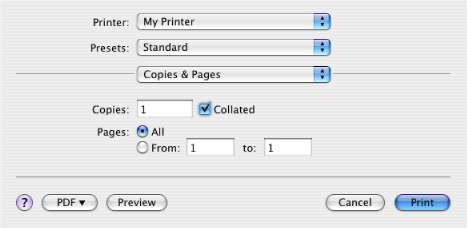
Copies (Копии)
Эта опция позволяет ввести количество копий, которые нужно напечатать. При выборе Collate (Раскладка по копиям) будут отпечатаны все страницы документа, а затем - его следующий экземпляр.
Pages (Страницы)
Вы можете выбрать, печатать ли все страницы документа или только его часть.
Layout (Компоновка)
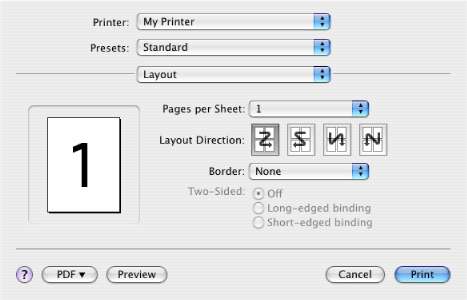
Pages per sheet (Страниц на листе)
Вы можете уменьшить несколько страниц и напечатать их на одном листе бумаги. Например, при выборе опции 4-up четыре страницы вашего документа будут напечатаны на одном листе бумаги.
Вы можете указать порядок, в котором документы будут размещены, а также выбрать возможность печати рамки на каждой странице документа.
Two-sided (Двусторонная печать)
Вы не можете использовать опции двусторонней печати в этой панели. Вместо этого используйте опции панели устройства двусторонней печати.
Scheduler (Диспетчер)
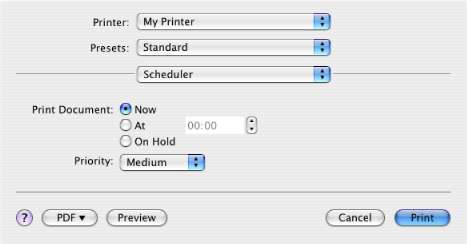
Данная функция позволяет вам решить, печатать ли документ незамедлительно, либо отложить это на более позднее время. Вы также можете установить порядок очередности печати документов.
Эти функции могут быть полезны, если вы распечатываете большие документы, требующие много времени для печати.
Печать на бумаге
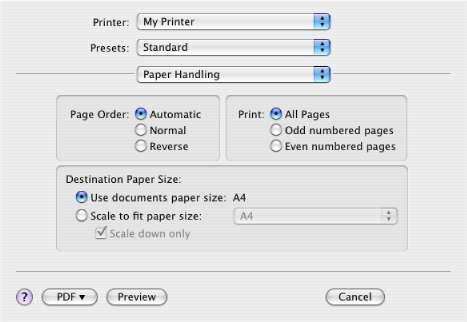
Page order (Порядок страниц)
Вы можете выбрать печать документа в прямом (1,2,3..) или обратном порядке (..3,2,1).
Print (Печать)
Эта опция позволяет вам печатать только нечетные или четные страницы. Она может быть полезна, если вы используете ручную двустороннюю печать, при которой сначала нужно напечатать все нечетные страницы, затем вновь вставить отпечатанные листы в принтер и отпечатать все четные страницы.
Destination paper size (Назначение размера бумаги)
Масштабируйте документы, чтобы они соответствовали размеру бумаги, загруженной в принтер. Например, вы можете взять документ, созданный в формате A3, и опечатать его на бумаге формата A4, используя принтер A4.
ColorSync
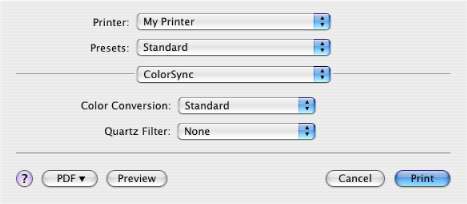
Color conversion (Преобразование цветов)
Модель вашего принтера позволяет только Standard (стандартное преобразование цветов).
Quartz Filter (Кварцевый фильтр)
Используйте данную функцию, если вы хотите добиться специальных эффектов для печатаемых документов. Например, «Сепия» или «Синий оттенок». Применение данной функции возможно только при наличии операционной системы Mac OS X 10.3 (Panther) либо ее более поздних версий.
Cover Page (Обложка)

Выбор обложки может помочь вам распознать отпечатанный документ в большой кипе бумаг. Это очень удобно в офисе, где принтер одновременно используется многими людьми.
Duplex (Двусторонняя печать)

Если в вашем принтере дополнительно установлено устройство двусторонней печати, вы можете печатать на обеих сторонах листа.
Long-Edge Binding (Скрепление по длинному краю) позволяет печатать страницы, читаемые как обычная книга. Short-edge Binding (Скрепление по короткому краю) позволяет печатать страницы, читаемые как блокнот.
Paper source (Источник бумаги)

Эта возможность позволяет выбрать лоток, который будет использован при выполнени задания печати.
Качество печати
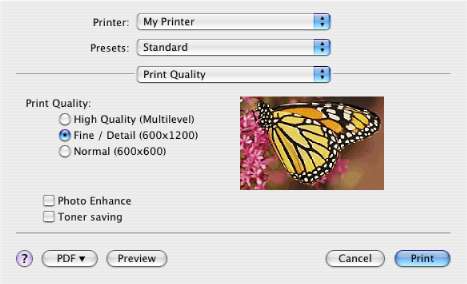
Print Quality (Качество печати)
Используйте эту опцию для выбора разрешения печати. Параметр High Quality (Multilevel) позволяет получить высокое качество печати графических изображений, но за счет увеличения времени печати.
Photo Enhance (Улучшение фотографических изображений)
Используйте Photo Enhance для улучшения качества при печати изображений. Драйвер принтера анализирует фотографию и обрабатывает ее для улучшения общего вида изображения. Данная опция не может использоваться вместе с настройкой качества печати "High Quality (Multilevel)".
Toner Saving (Экономия тонера)
Настройка Toner saving позволяет снизить расход тонера при печати вашего документа. Она полезна для печати черновых текстовых документов, поскольку делает ее значительно светлее.
Цвет
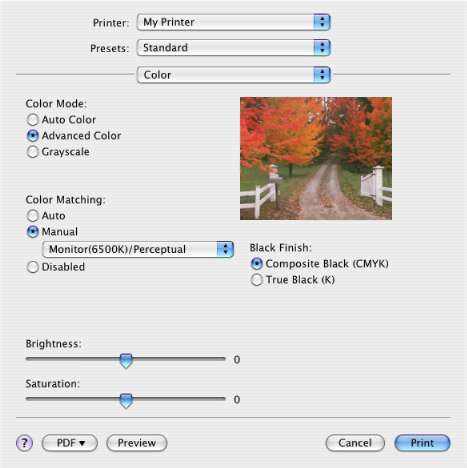
Цветовой режим
|
ЦВЕТОВОЙ РЕЖИМ ОПИСАНИЕ
|
|
|
Advanced Colour (Расширенное управление цветом)
|
Драйвер выбирает наиболее подходящие настройки цвета.
|
|
Manual (Ручной)
|
Позволяет осуществить ручную регулировку настроек цвета и черного.
|
|
Grayscale (Градации серого)
|
Превращает все цвета в оттенки серого.
|
Соответствие цвета
|
|
|
|
ЦВЕТ ОПИСАНИЕ
|
|
|
|
|
Monitor (6500K) Perceptual
|
Оптимизирует печать фотографий. Особое внимание при печати цветов уделяется насыщенности.
|
|
Monitor (6500K) Vivid
|
Оптимизирует печать фотографий, но с более насыщенными цветами.
|
|
Monitor (9300K)
|
Оптимизирован для печати графических документов из таких прикладных программ, как Microsoft Office. Особое внимание при печати цветов уделяется освещенности.
|
|
Digital camera (Цифровой фотоаппарат)
|
Результаты зависят от конкретного объекта и условий, при которых было выполнено изображение.
|
|
sRGB
|
Принтер воспроизводит цветовую гамму sRGB. Может использоваться для обеспечения соответствия цветов принтера и входного устройства sRGB, например, сканера или цифрового фотоаппарата.
|
Black Finish (Отделка черным)
Используйте эту опцию для управления печатью черного цвета в цветном документе. Выберите Composite Black (Составной черный) (CMYK), чтобы использовать все 4 цвета тонера для воспроизведения черного цвета. Данный вариант подходит для печати цветных фотографий. Выберите True Black (Истинный черный) (K), чтобы использовать 100% черного тонера для воспроизведения черного цвета. Эта опция рекомендуется для печати текста и бизнес-графики.
Brightness / Saturation (Яркость / Насыщенность)
Эта опция позволяет увеличить яркость для более светлой печати. Варьируйте насыщенность, чтобы изменить силу (или чистоту) цвета.
Если отпечатанные цвета получились слишком яркими, нужно уменьшить насыщенность и увеличить яркость. Как правило, насыщенность нужно снижать пропорционально повышению яркости. Например, если вы снижаете насыщенность на 10, повысьте яркость на 10 для баланса.
Опция настроек принтера Опции принтера
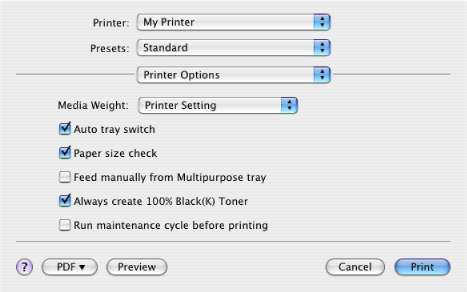
Media weight (Плотность носителя)
Выберите толщину или тип бумаги в принтере. Важно задать правильные параметры, поскольку они влияют на температуру, при которой тонер закрепляется на бумаге. Например, печатая на обычной бумаге формата A4, не выбирайте Labels (Наклейки) или Transparency (Прозрачная пленка), поскольку это может привести к размазыванию тонера и застреванию бумаги.
Auto tray switch (Автопереключение лотков)
Когда в текущем лотке заканчивается бумага, выбор опции Auto Tray Switch позволит автоматически переключиться на лоток, в котором есть бумага того же типа, и продолжить печать.
Paper size check (Проверка размера бумаги)
Выберите Paper Size check, если вы хотите получить предупреждение о том, что размер документа отличается от размера бумаги в принтере.
Появится предупреждающее сообщение, а печать продолжится только после загрузки нужной бумаги в лоток и нажатия кнопки ONLINE. Если эта опция выключена, принтер использует бумагу, загруженную в выбранный лоток, не взирая на размер документа.
Feed manually from Multipurpose Tray (Ручная подача из универсального лотка)
Выберите эту опцию, если хотите, чтобы при подаче бумаги из универсального лотка принтер ждал, пока вы не нажмете на кнопку ONLINE. Это может быть полезно для печати конвертов.
Always create 100% Black (K) Toner (Всегда печатать 10°% черным тонером (K))
Выберите эту опцию, если хотите, чтобы принтер всегда использовал только черный тонер (K) при печати истинного черного цвета (RGB = 0,0,0). Она будет действительна, даже если в опциях цвета выбран Composite Black (Составной черный) (CMYK).
Run maintenance cycle before printing (Цикл технического обслуживания перед печатью)
В зависимости от используемых вами режимов печати, проведение цикла обслуживания перед началом работы может обеспечить наилучшее качество печатаемых документов. При использовании данной функции задействуются барабан и транспортный ремень принтера, поэтому при частом выполнении цикла обслуживания срок службы этих деталей может сократиться.
Print control (Управление печатью)
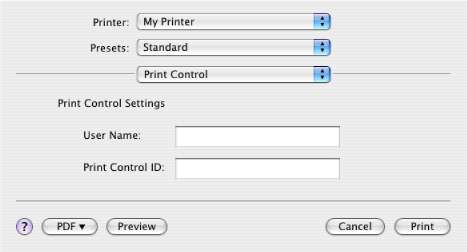
Если вы пользуетесь программным обеспечением Windows Print Control Server для управления принтером, введите ваше имя пользователя и идентификационный номер. Эта информация посылается вместе с заданием печати и запоминается принтером.
Summary (Сводная информация)

Эта опция показывает сводную информацию о всех выбранных опциях печати для текущего задания.
<<<назад
далее>>>
при использовании материалов ссылка на сайт компании awella.ru обязательна
Помогла информация на сайте ? Оставьте отзыв о работе нашей компании ! Это можно сделать в яндекс браузере и это простимулирует работников нашей компании (ответственные получат бонусы), которые собирали ее для вас! Спасибо !
|